Cara mencadangkan profil browser Brave

Panduan lengkap untuk mencadangkan dan memulihkan profil pengguna di browser Brave dengan langkah-langkah yang jelas dan aman.
Jika Anda menggunakan Kali Linux , Anda mungkin perlu mengedit file heksadesimal sewaktu-waktu. Untungnya, ada beberapa opsi untuk mengedit hex di Kali Linux. Dalam panduan ini, kita akan membahas opsi-opsi ini dan cara mengaturnya.
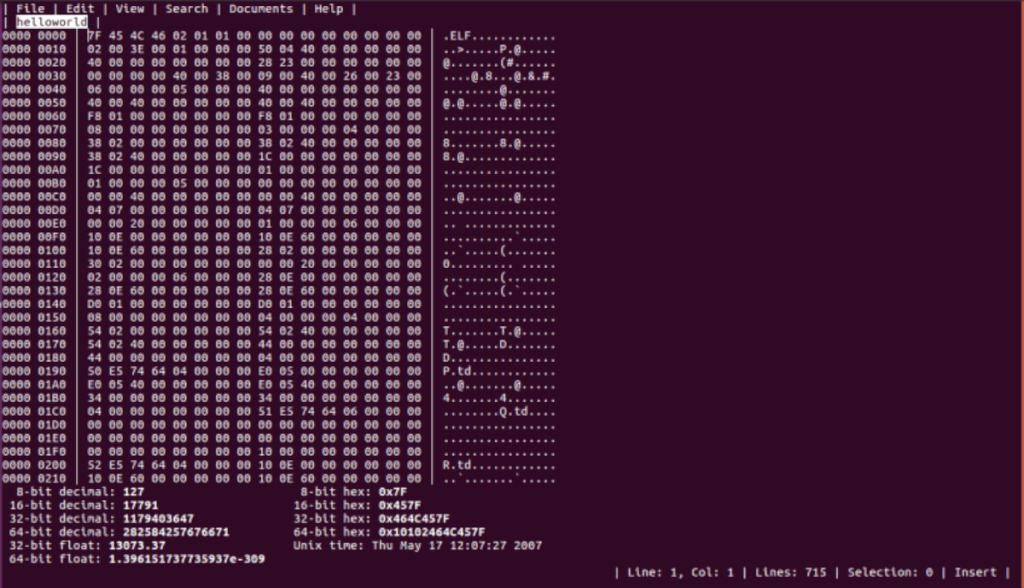
Opsi 1 – GHex
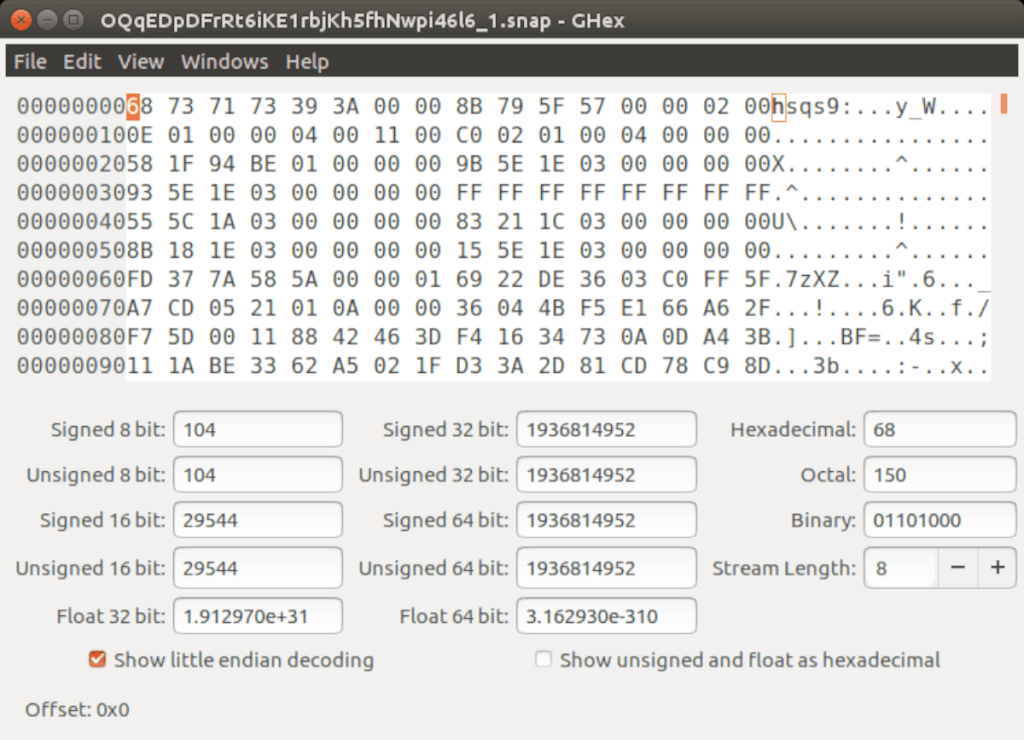
Pilihan terbaik untuk Hex Editing di Kali Linux adalah dengan alat GHex. Ini termasuk dalam sumber Kali (berdasarkan Pengujian Debian), jadi tidak ada masalah besar dalam menjalankannya.
Untuk memulai dengan perangkat lunak, Anda harus membuka jendela terminal di desktop Kali Linux. Untuk melakukan ini, Anda dapat menekan kombinasi keyboard Ctrl + Alt + T. Atau, cari "Terminal" di menu aplikasi, dan luncurkan seperti itu.
Dengan jendela terminal terbuka dan siap digunakan, ketik apt install untuk paket "ghex". Perintah ini akan membuat program bekerja di komputer Anda.
sudo apt install ghex
Saat memasukkan perintah di atas, Kali Linux akan meminta Anda memasukkan kata sandi. Anda harus melakukan ini, karena perintah sudo adalah perintah root, dan tidak akan berfungsi tanpanya.
Masukkan kata sandi Anda. Setelah Anda selesai memasukkannya, terminal akan mulai mengumpulkan paket "ghex", serta semua file dependensi dan paket yang diperlukan untuk menggunakan Ghex. Proses ini seharusnya tidak memakan waktu lama.
Ketika semuanya sudah siap, Anda akan diminta untuk menekan tombol Y pada keyboard untuk mengonfirmasi ke Kali bahwa Anda ingin menginstal Ghex. Lakukan, dan alat pengeditan hex Ghex akan aktif dan berjalan di sistem Anda.
Untuk menggunakan Ghex di Kali, buka menu aplikasi, lalu cari "Ghex."
Opsi 2 – HexPad
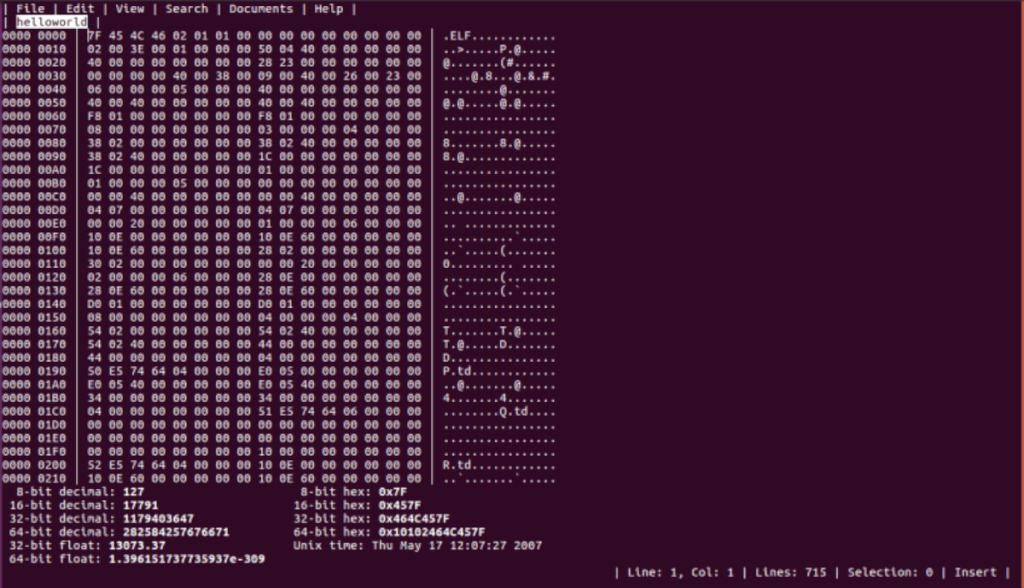
Jika GHex bukan milik Anda dan Anda masih perlu menjalankan dan menjalankan editor heksadesimal pada instalasi Kali Linux Anda, opsi bagus lainnya untuk dilihat adalah HexPad. Ini adalah editor hex sederhana, hanya teks di Ubuntu Snap Store.
Mengapa menggunakan alat editor hex dari Snap Store pada distribusi keamanan seperti Kali, Anda bertanya? Nah, Snaps semuanya sandbox, jadi kode di dalam paket snap tidak bisa menyentuh sisa OS Anda. Itu keamanan yang cukup bagus dalam buku saya.
Untuk mulai menggunakan HexPad, Anda harus menginstal runtime Snap di Kali terlebih dahulu. Berikut cara melakukannya. Pertama, buka jendela terminal di desktop Kali dengan menekan Ctrl + Alt + T atau dengan mencari "Terminal."
Catatan: di bawah ini adalah penjelasan singkat tentang cara mengatur paket Snap di Kali Linux. Jika Anda memerlukan informasi lebih lanjut tentang Snap, silakan lihat panduan kami tentang pengaturan Snaps di Linux.
Setelah jendela terminal terbuka, instal paket "snapd" dengan perintah di bawah ini.
sudo apt install snapd
Setelah menginstal perangkat lunak, aktifkan file "snapd.socket" menggunakan perintah systemctl di bawah ini.
sudo systemctl aktifkan snapd.socket
Mulai file "snapd.socket" menggunakan perintah systemctl di bawah ini.
sudo systemctl start snapd.socket
Dengan file “snapd.socket” diaktifkan, tambahkan Snap ke jalur Anda dengan perintah echo di bawah ini.
ekspor PATH="$PATH:/snap/bin"
Setelah menambahkan Snap ke jalur Anda, Anda harus menginstal App Armor. Tanpa AppArmor, Kali dapat memblokir paket Snap untuk dieksekusi.
sudo apt install apparmor
Terakhir, setelah menyiapkan App Armor, Anda dapat menginstal hex editor HexPad menggunakan perintah snap install di bawah ini.
sudo snap instal hexpad
Untuk mengakses editor HexPad, masukkan perintah hexpad di bawah ini di jendela terminal.
hexpad
Opsi 3 – Okteta
Opsi ketiga untuk mengedit file heksadesimal adalah Okteta. Ini adalah aplikasi KDE , tetapi berfungsi dengan baik di Kali, dan disertakan dalam sumber perangkat lunak Kali Linux. Untuk memulai dengan aplikasi ini, luncurkan jendela terminal dengan menekan Ctrl + Alt + T pada keyboard atau cari "Terminal" di menu aplikasi.
Dengan jendela terminal terbuka, instalasi dapat dimulai. Di terminal, gunakan perintah apt install untuk menginstal paket "okteta" di Kali.
sudo apt install okteta
Setelah memasukkan perintah di atas, Kali akan meminta Anda memasukkan kata sandi. Kali meminta kata sandi Anda karena sudo adalah perintah root, dan pengguna biasa tidak dapat melakukan fungsi root tanpa kata sandi.
Setelah Anda memasukkan kata sandi, Kali akan mulai mengumpulkan semua dependensi yang diperlukan untuk menginstal Okteta, serta paket "okteta". Ketika semuanya sudah siap, Anda akan diminta untuk menekan Y untuk melanjutkan. Lakukan untuk menginstal paket.
Menginstal Okteta di Kali hanya akan memakan waktu beberapa detik, karena filenya kecil. Ketika proses instalasi selesai, tutup jendela terminal. Untuk menggunakan editor hex Okteta di Kali, cari "Okteta" di menu aplikasi, dan luncurkan.
Panduan lengkap untuk mencadangkan dan memulihkan profil pengguna di browser Brave dengan langkah-langkah yang jelas dan aman.
Pelajari cara menginstal Linux Lite, sistem operasi berbasis Ubuntu yang ringan dengan antarmuka XFCE4.
Jika Anda menggunakan banyak PPA di PC Ubuntu dan baru saja meningkatkan ke Ubuntu 20.04, Anda mungkin memperhatikan bahwa beberapa PPA Anda tidak berfungsi, karena
Baru mengenal Linux dan ingin menambahkan musik Anda ke Rhythmbox tetapi tidak yakin bagaimana melakukannya? Kami dapat membantu! Ikuti panduan ini saat kami membahas cara mengatur
Apakah Anda perlu mengakses PC atau Server Ubuntu jarak jauh dari PC Microsoft Windows Anda? Tidak yakin tentang bagaimana melakukannya? Ikuti bersama dengan panduan ini saat kami tunjukkan kepada Anda
Apakah Anda menggunakan browser web Vivaldi sebagai driver harian Anda di Linux? Apakah Anda mencoba mencari cara untuk mencadangkan pengaturan browser Anda untuk penyimpanan yang aman? Kami
Cara Mengunduh Podcast Dari Terminal Linux Dengan Podfox
Cara Menemukan File Duplikat Dan Membersihkannya Di Linux Dengan FSlint
Apakah Anda membutuhkan klien podcast yang bagus dan elegan untuk desktop Linux Anda? Jika demikian, Anda perlu mencoba CPod. Ini adalah aplikasi kecil yang ramah yang membuat mendengarkan
TuxGuitar adalah alat pembuat musik open-source. Dengan itu, pengguna dapat membuat dan mengedit tabulasi gitar mereka sendiri. Dalam panduan ini, kita akan membahas bagaimana caranya








